怎么在电脑里找到打印机 在电脑上如何找到打印机和其他设备
更新时间:2024-04-19 11:03:54作者:xtang
在日常生活和工作中,我们经常需要使用打印机来打印文件或图片,有时候我们却会遇到找不到打印机的困扰。在电脑上如何找到打印机和其他设备呢?不用担心只需简单的几步操作,就能轻松找到所需的设备并进行连接。接下来我们就来详细了解一下在电脑里如何找到打印机的方法。
步骤如下:
1.首先我们需要打开电脑,在电脑桌面上找到“计算机”图标。
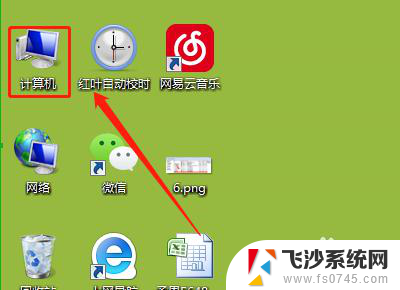
2.接下来我们使用鼠标左键双击此图标打开其页面,如下图所示。
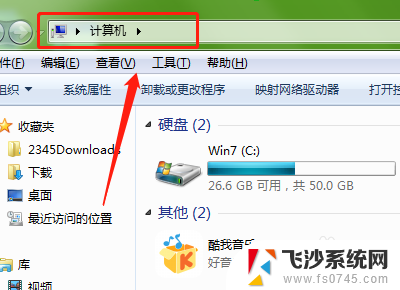
3.然后我们在此页面上方工具栏中找到“打开控制面板”选项并点击打开。
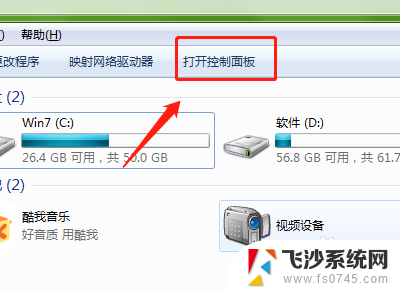
4.接着在打开的页面中找到硬件和声音下方的“查看设备和打印机”选项并点击。
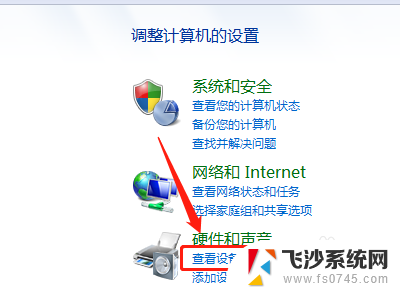
5.最后在此打开的页面中找到自己需要查看或者更改的选项点击即可。
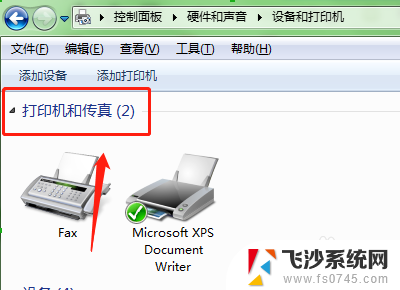
以上就是如何在电脑中找到打印机的全部内容,如果遇到此问题,您可以按照以上操作解决,非常简单快速,一步到位。
怎么在电脑里找到打印机 在电脑上如何找到打印机和其他设备相关教程
-
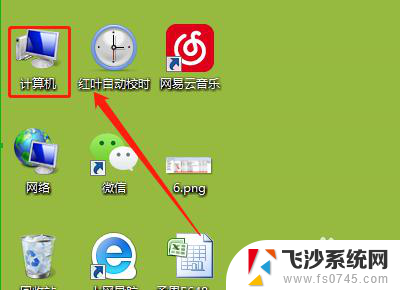 电脑从哪里找打印机 如何在电脑上查看设备和打印机
电脑从哪里找打印机 如何在电脑上查看设备和打印机2024-03-04
-
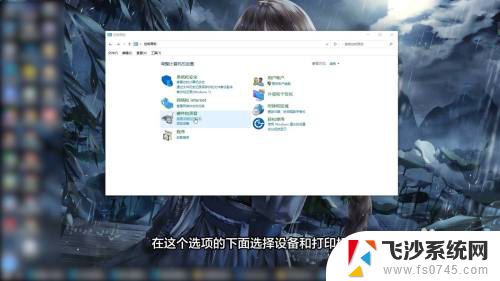 怎么找打印机的驱动在哪 如何在电脑上找到打印机驱动
怎么找打印机的驱动在哪 如何在电脑上找到打印机驱动2024-07-17
-
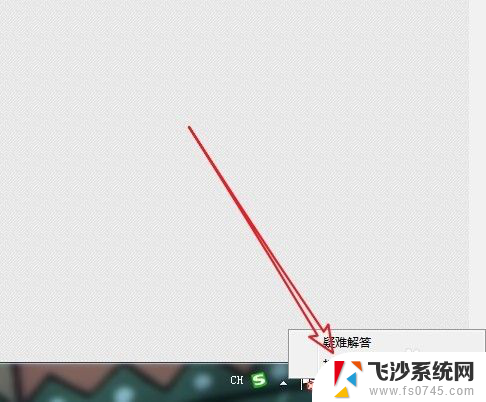 打印机共享完了另一台电脑搜不到 共享打印机后其他电脑找不到
打印机共享完了另一台电脑搜不到 共享打印机后其他电脑找不到2023-11-16
-
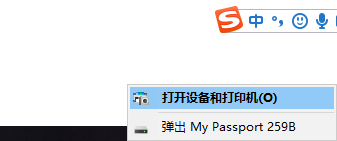 移动硬盘只显示打开设备和打印机 移动硬盘插到电脑后显示在设备和打印机但无法打开
移动硬盘只显示打开设备和打印机 移动硬盘插到电脑后显示在设备和打印机但无法打开2024-03-16
- 惠普打印机添加到电脑 如何在电脑上连接惠普打印机
- 爱普生针式打印机可以共享多台电脑打印吗 如何在家庭网络中连接其他电脑上的打印机
- 共享打印机关机后再开机无法打印 如何在局域网连接其他电脑上的打印机
- 在电脑上找不到打印机怎么办 电脑无法识别打印机怎么办
- 打印机设置了共享 另一台电脑为什么搜不到 共享打印机其他电脑无法搜索到
- 怎么连接别人电脑的打印机 如何在局域网中连接其他电脑上的打印机
- 电脑如何硬盘分区合并 电脑硬盘分区合并注意事项
- 连接网络但是无法上网咋回事 电脑显示网络连接成功但无法上网
- 苹果笔记本装windows后如何切换 苹果笔记本装了双系统怎么切换到Windows
- 电脑输入法找不到 电脑输入法图标不见了如何处理
- 怎么卸载不用的软件 电脑上多余软件的删除方法
- 微信语音没声音麦克风也打开了 微信语音播放没有声音怎么办
电脑教程推荐
- 1 如何屏蔽edge浏览器 Windows 10 如何禁用Microsoft Edge
- 2 如何调整微信声音大小 怎样调节微信提示音大小
- 3 怎样让笔记本风扇声音变小 如何减少笔记本风扇的噪音
- 4 word中的箭头符号怎么打 在Word中怎么输入箭头图标
- 5 笔记本电脑调节亮度不起作用了怎么回事? 笔记本电脑键盘亮度调节键失灵
- 6 笔记本关掉触摸板快捷键 笔记本触摸板关闭方法
- 7 word文档选项打勾方框怎么添加 Word中怎样插入一个可勾选的方框
- 8 宽带已经连接上但是无法上网 电脑显示网络连接成功但无法上网怎么解决
- 9 iphone怎么用数据线传输文件到电脑 iPhone 数据线 如何传输文件
- 10 电脑蓝屏0*000000f4 电脑蓝屏代码0X000000f4解决方法